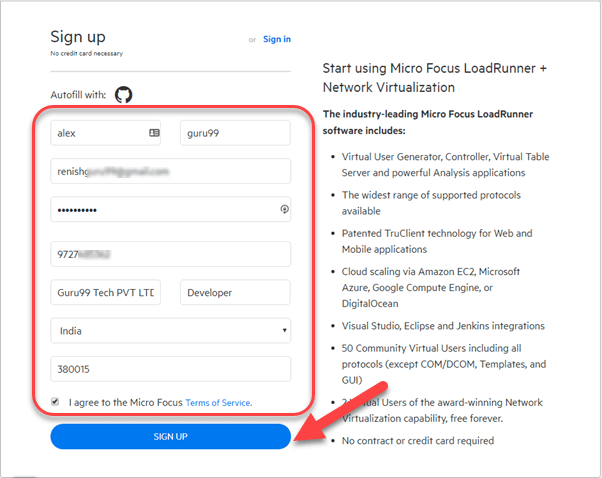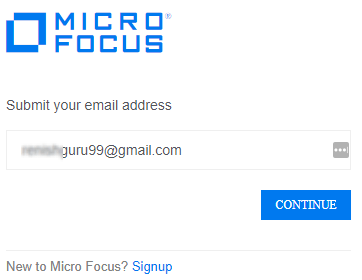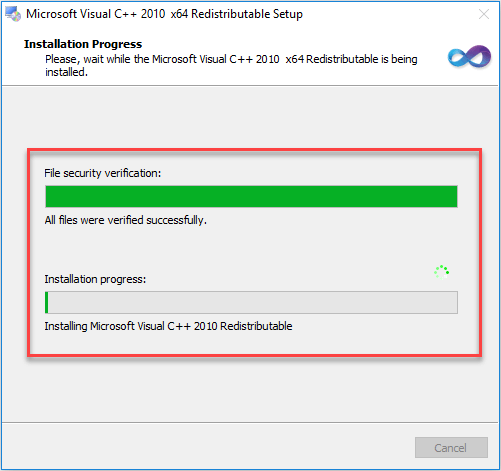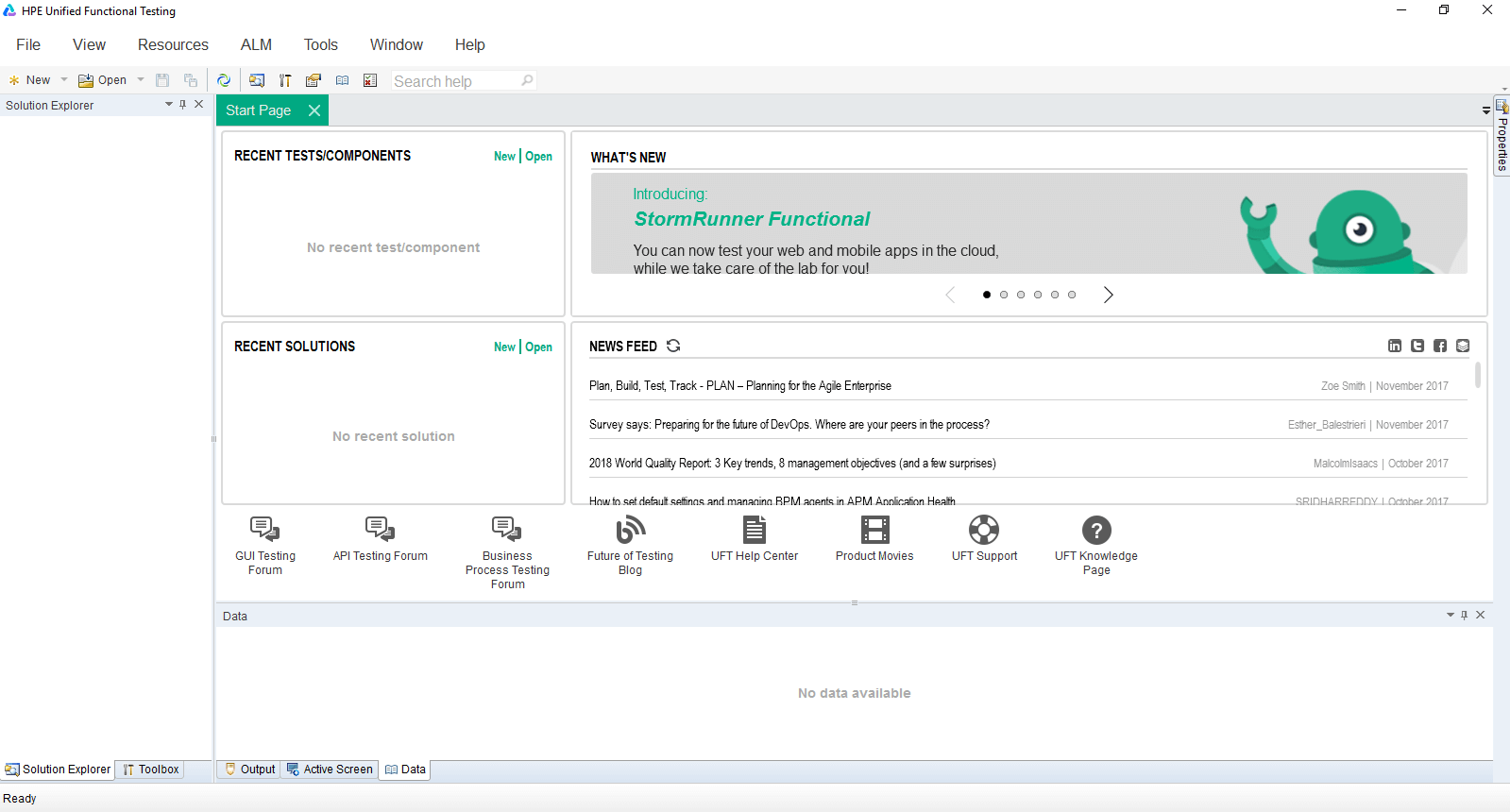Sådan downloades og installeres UFT eller QTP [Seneste version]
Installation af prøveversionen af HP UFT eller QTP fra Micro Focus-webstedet er en 2-trins proces.
Tutorial til at downloade og installere UFT eller QTP
Vi gennemgår trinene én efter én
Trin 1) Gå til https://www.microfocus.com/en-us/signup. Indtast data og klik på Tilmeld dig
Trin 2) På det næste skærmbillede vil du se en besked, registrering var vellykket.
Trin 3) Tjek din indbakke og bekræft din e-mail.
Trin 4) Gå til login-siden – https://login.saas.microfocus.com/msg/actions/showLogin
- Indtast din e-mail
- Klik på Fortsæt
Trin 5) På næste skærmbillede
- Skriv dit kodeord
- Klik på knappen "Log ind".
Trin 6) Du vil blive ført til dit Dashboard.
- Klik på menuen UDFORSK.
- Klik på en samlet funktionstest (UFT).
Trin 7) Klik på knappen Gratis prøveversion.
Trin 8) Klik på knappen Næste
Trin 9) Klik på knappen "Gå til min konto"
Trin 10) Du vil blive ført til dit Dashboard. Klik på download-knappen
Trin 11) På det næste skærmbillede skal du klikke på UFT_14.01_Setup.exe
Trin 12) UFT-downloadproces er startet.
Trin 1) Klik på UFT_14.01_Setup.exe downloadet på din pc
Trin 2) Klik på næste knap
Trin 3) Installationsprocessen starter
Trin 4) På næste skærmbillede
- Type Microsoft Office Access-databasemotor 2010
- Klik på OK-knappen
Trin 5) Microsoft Installationen af Office Access-databasemotoren 2010 begynder
Trin 6) Microsoft Visuel C++ 2010 Redistributable Setup starter
Trin 7) Når afhængighedsinstallationen er færdig, skal du på velkomstskærmen klikke på næste knap.
Trin 8) På næste skærmbillede
- Marker alle afkrydsningsfeltet.
- Klik på næste knap
Trin 9) Lad indstillingerne forblive standard, og klik på knappen Næste
Trin 10) På næste skærmbillede
- Marker alle afkrydsningsfeltet.
- Klik på næste knap
Trin 11) Installationsprocessen starter.
Trin 12) Installationsprocessen er fuldført, og klik på knappen Afslut.
Trin 13) I Genstart bekræftelsesboksen skal du vælge Ja
Trin 14) Efter genstart skal du klikke på HPE UFT-ikonet på et skrivebord
Trin 15) Klik på knappen Fortsæt.
Trin 16) På næste skærm skal du klikke på OK-knappen.
Trin 17) HPE UFT Dashboard vises.
QTP/UFT Versionshistorik
| Udgave | Udgivelses dato |
|---|---|
| 10.0 | Udgivet i 2009 |
| 11.0 | Udgivet i 2010 |
| 11.5 | Udgivet i 2012 [omdøbt Unified Functional Testing] |
| 12.0 | Udgivet i 2014 |
| 12.5 | Udgivet i 2015 |
| 14.0 | Udgivet i 2017 |
| 14.03 | Udgivet i 2018 |